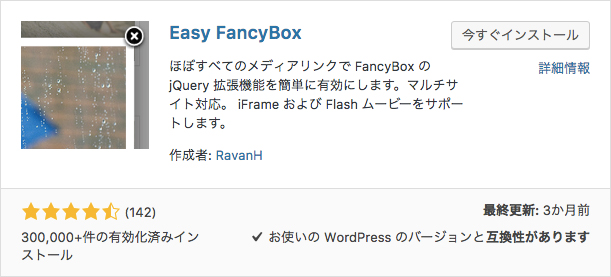記事内に商品プロモーションを含む場合があります

プラグインをインストールするときに注意点があります。
それは「プラグイン名を正確に打ち込むこと」です。
例えば、このホームページでも使用していますが、「Contact form 7」というお問い合わせページを作成するプラグインがあります。
これをプラグインインストール画面で「Contact form7」と検索すると
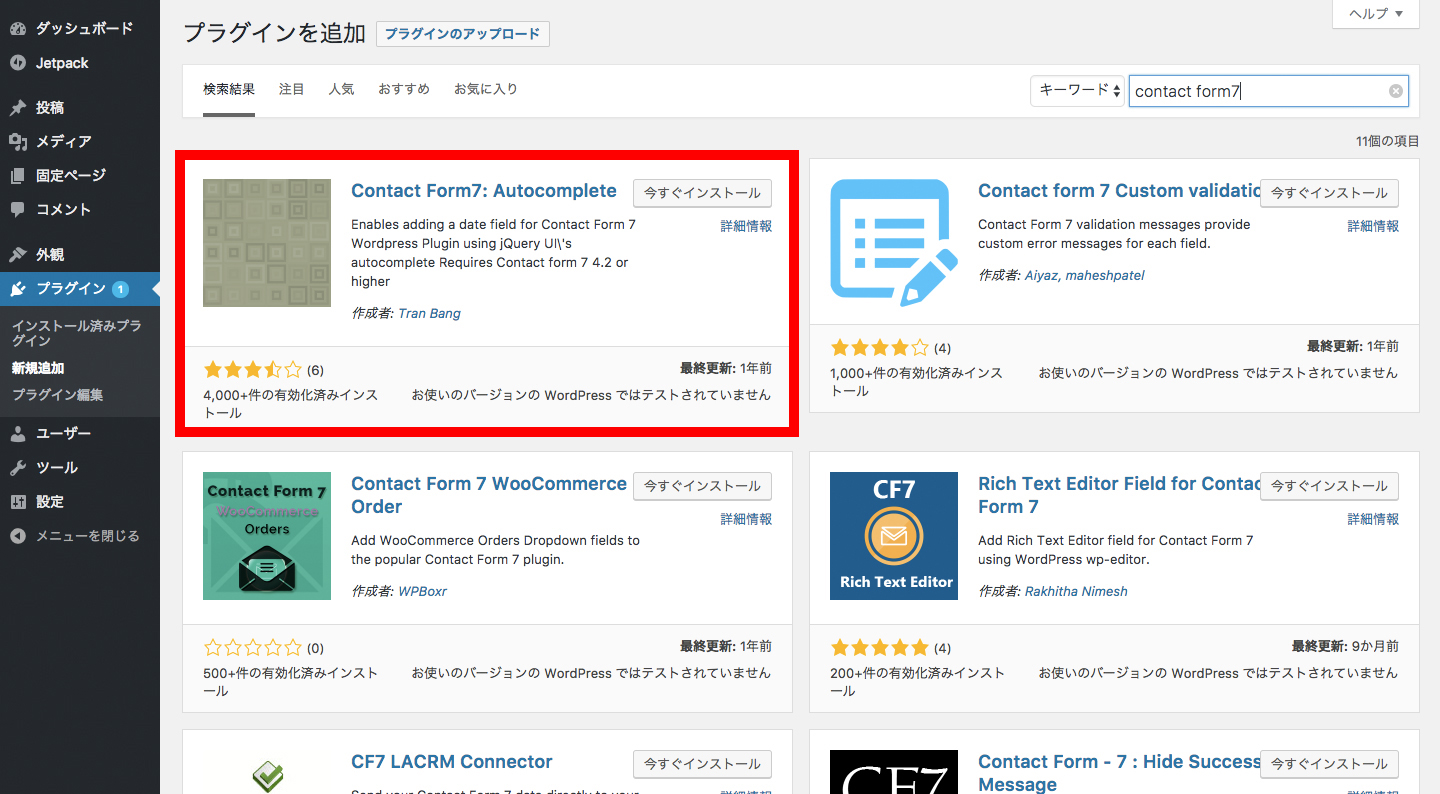
次に「contact form 7」と検索すると
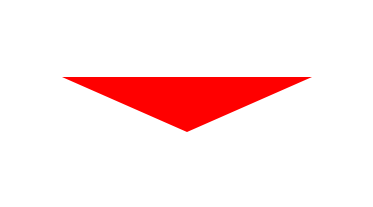
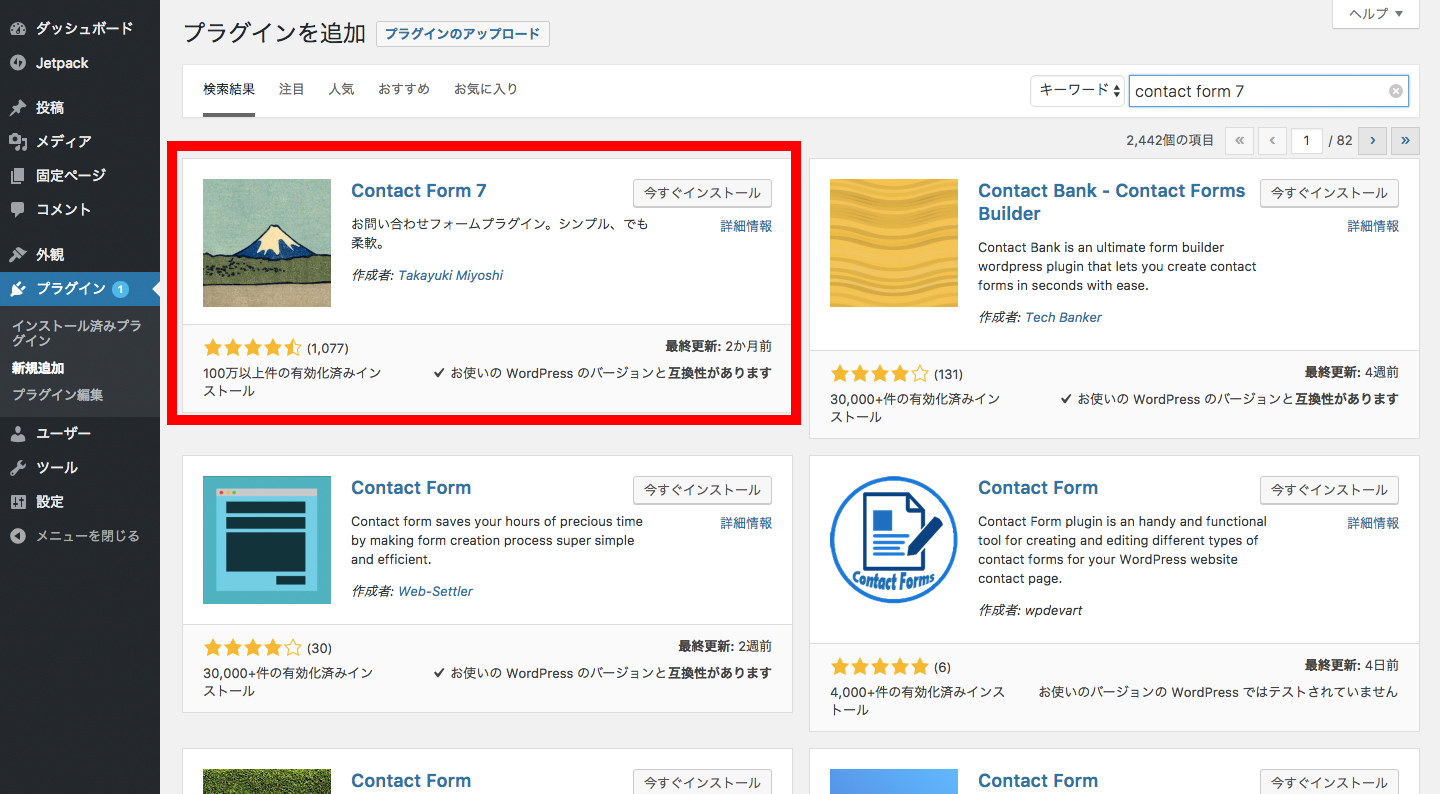
全く違うContact form 7が検索結果として挙がってきました。両者の違いは何でしょうか。
Contents
スペースも含めて正確なプラグイン名かどうか
両者の違いは、“form”と”7″の間に半角スペースがあるかないかです。もう一度検索ワードを確認しましょう。
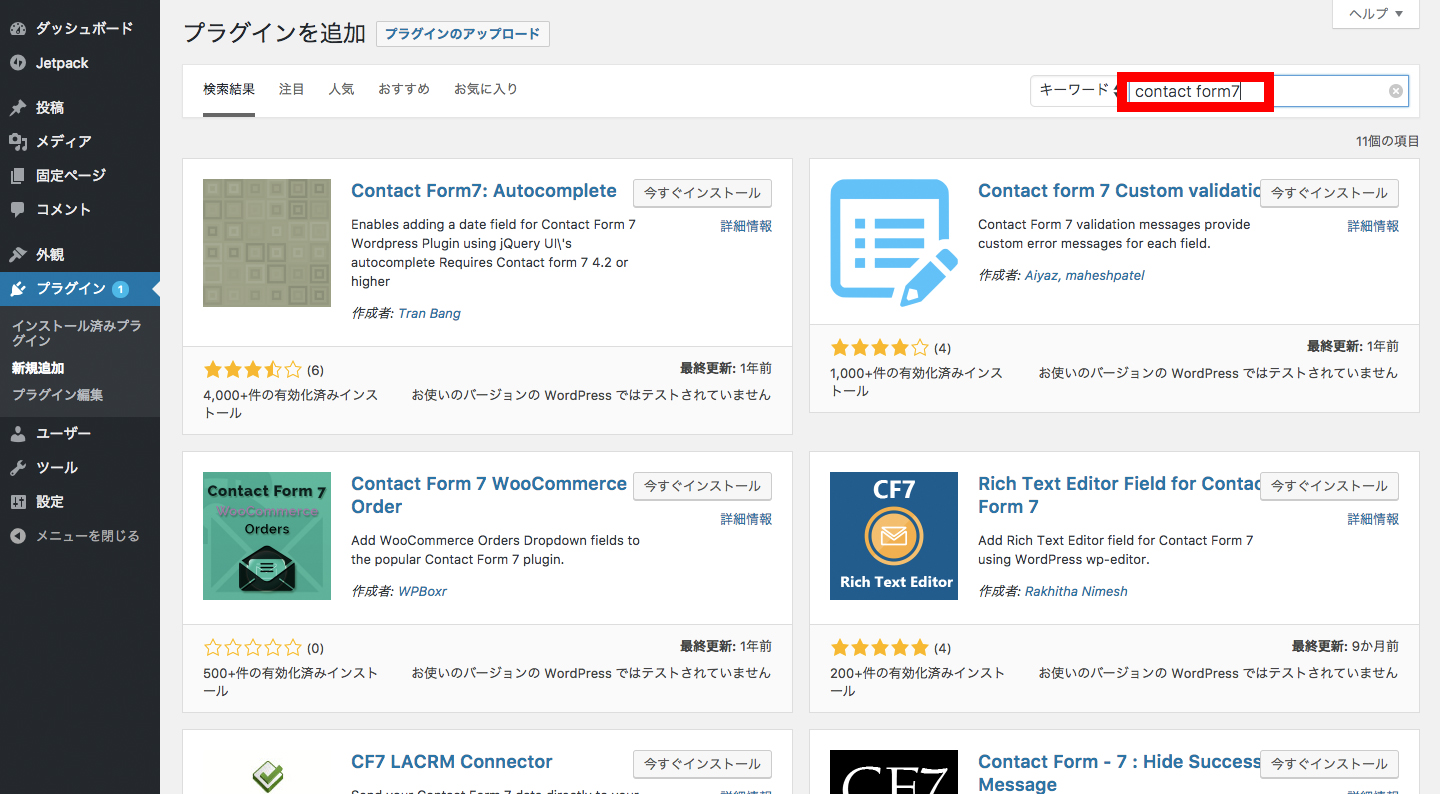
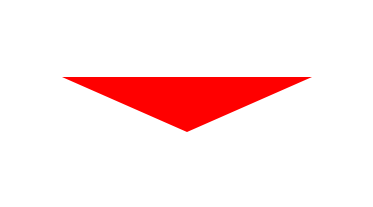
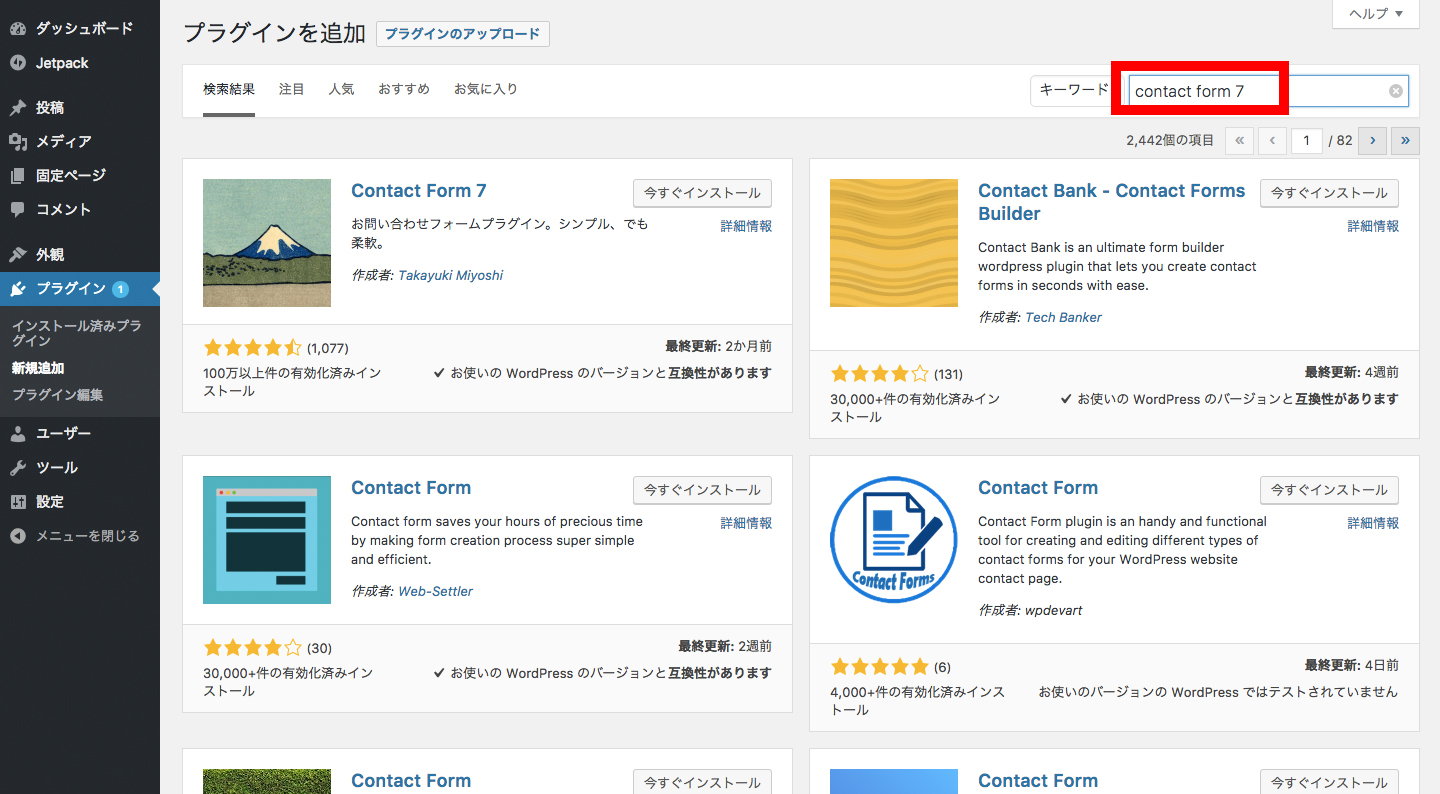
上の画像は「Contact form7」と入力してあり、下の画像は「Contact form 7」と入力してあるのが分かりますか。そう、スペースがあるのとないのとで全く違うプラグインが検索結果として表示されてしまうのです。
ですのでプラグインをインストールするときは、正確なプラグイン名を入力することを意識してください。ただし、アルファベットの大文字小文字の区別はありません。「CONTACT FORM 7」と入力しても正式なものが検索されます。
見分け方のポイント
一つの見分け方のポイントとしては、評価数が多いことが挙げられます。人気があるプラグインであれば、利用者も多いので評価数が多いはずです。
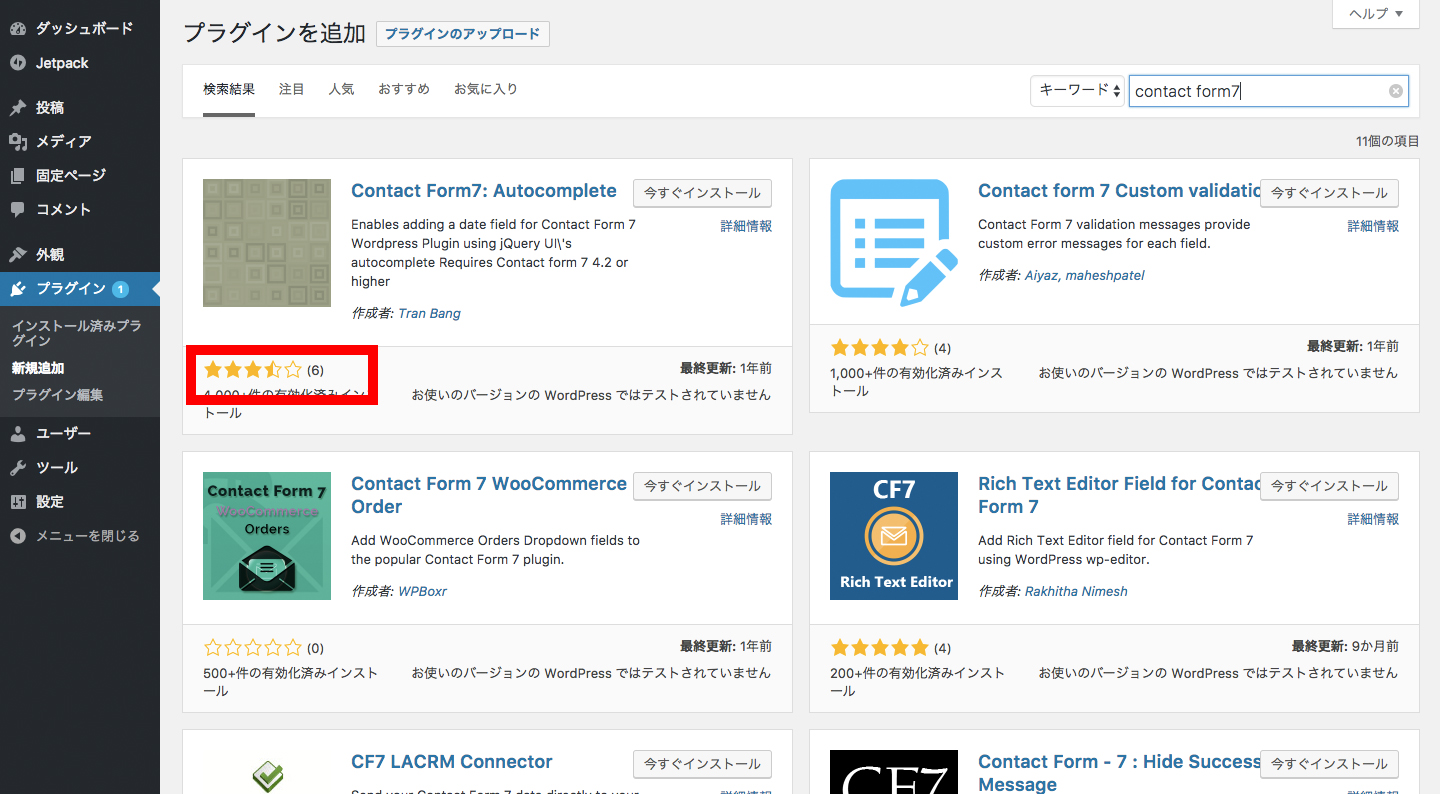
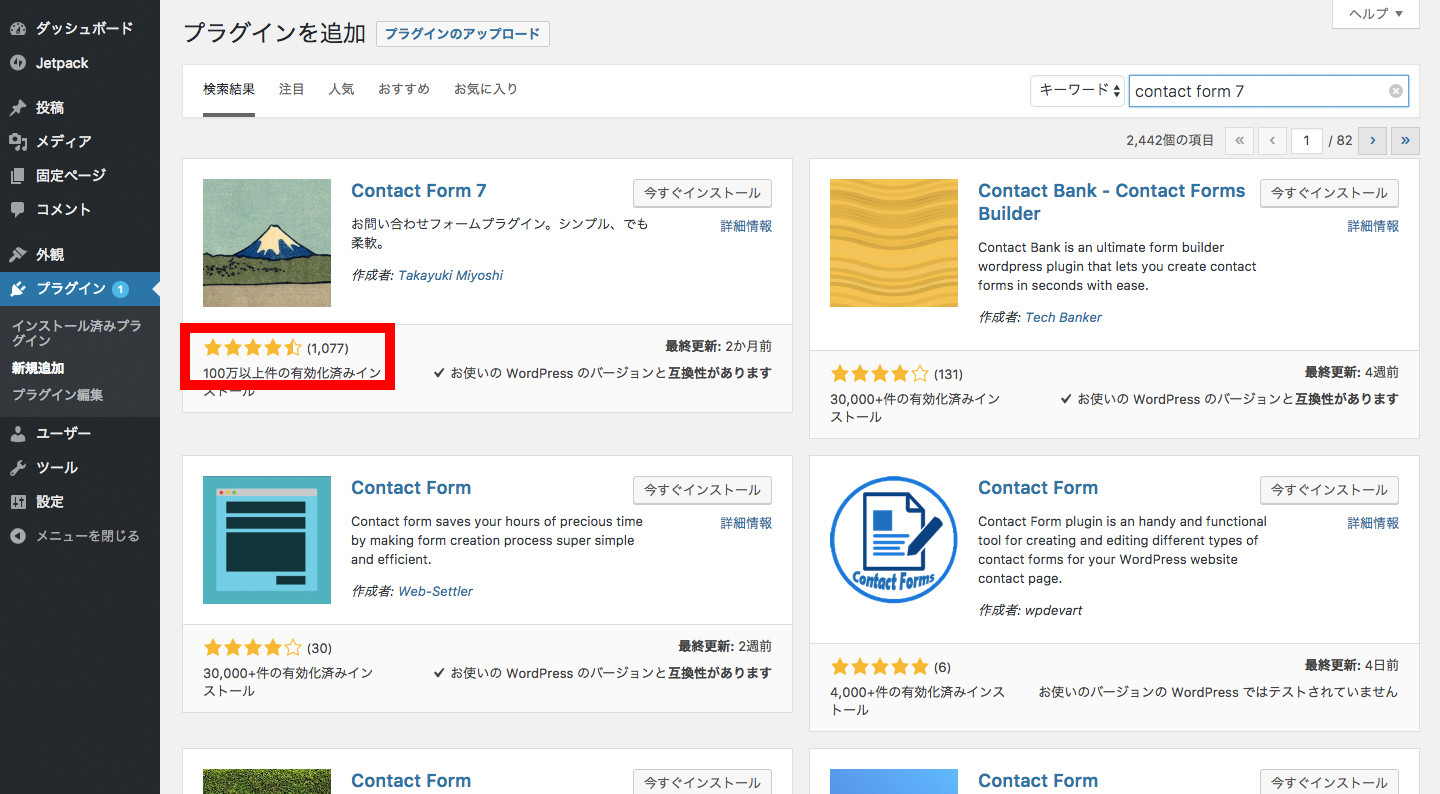
まとめ
プラグイン名は正確に入力する。
見分け方のポイントは評価数が多いか少ないかを確認。
以上のことに注意し、プラグインをインストールしましょう。